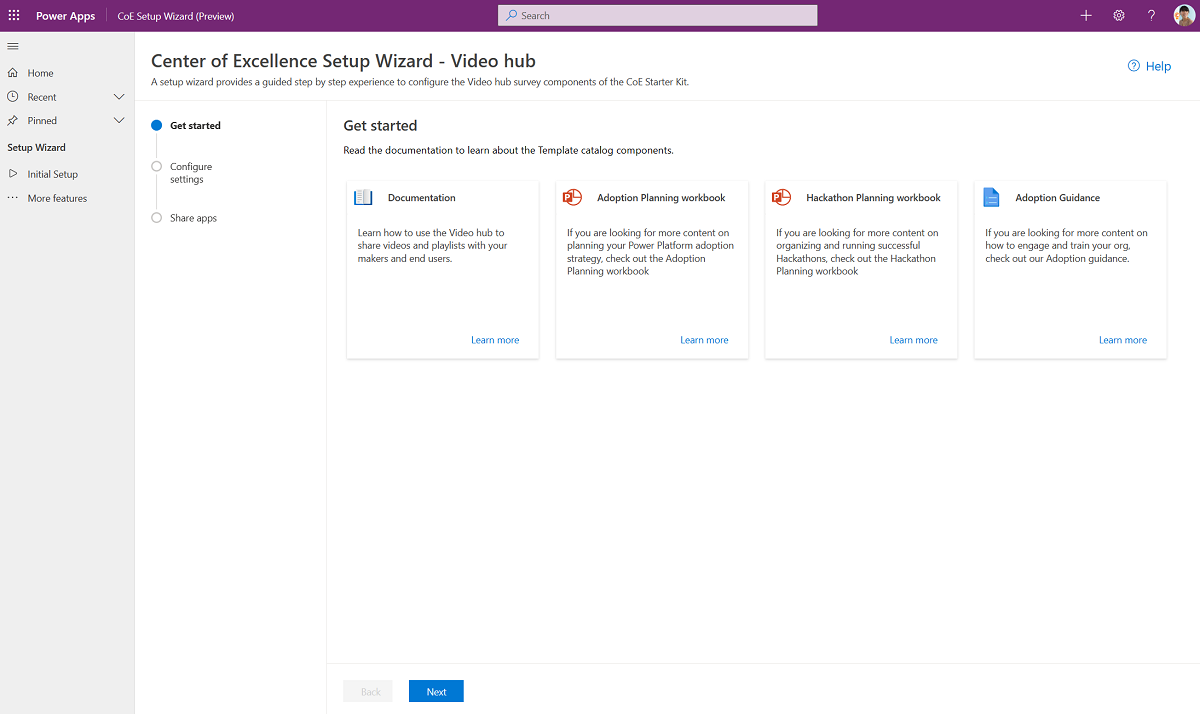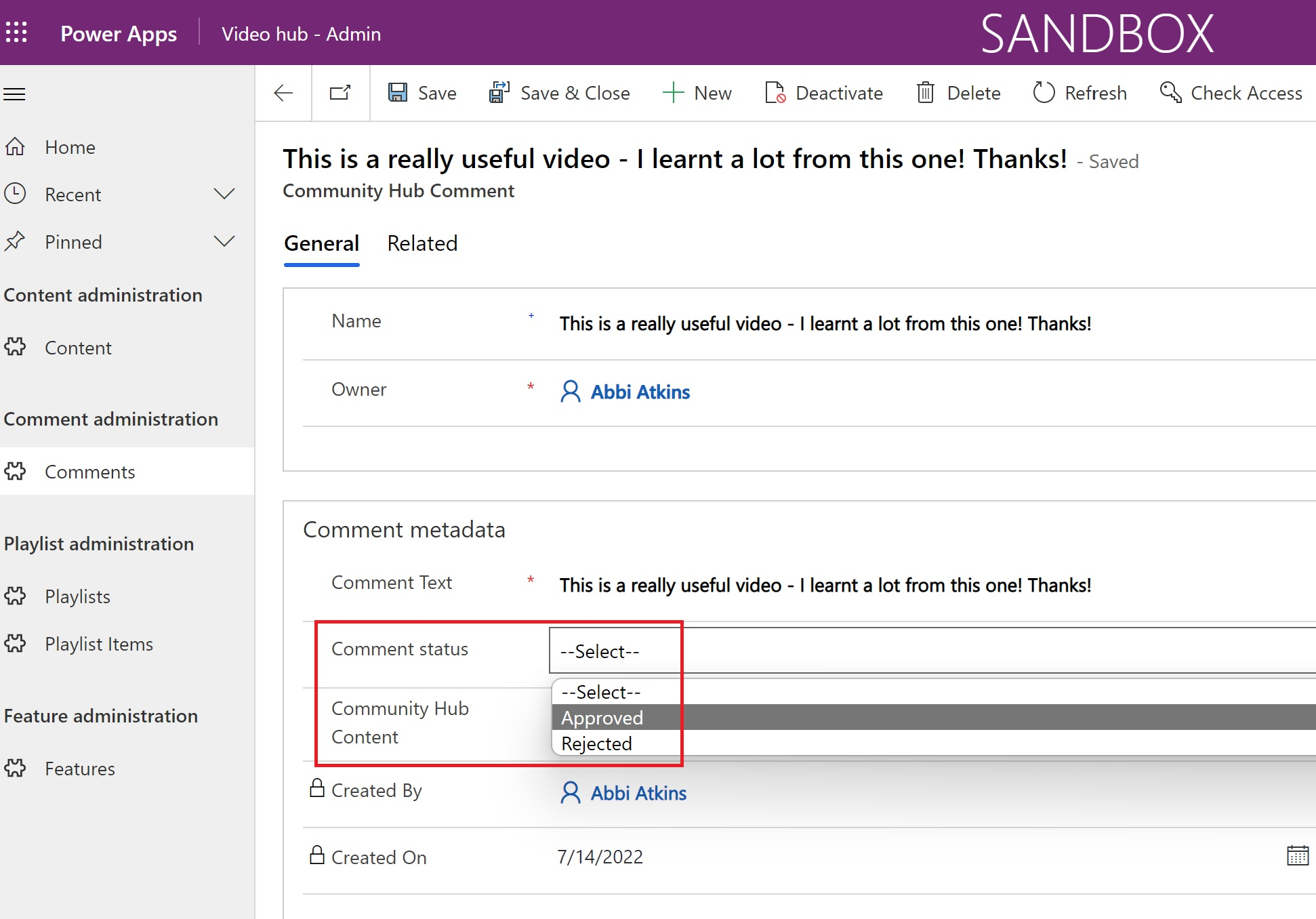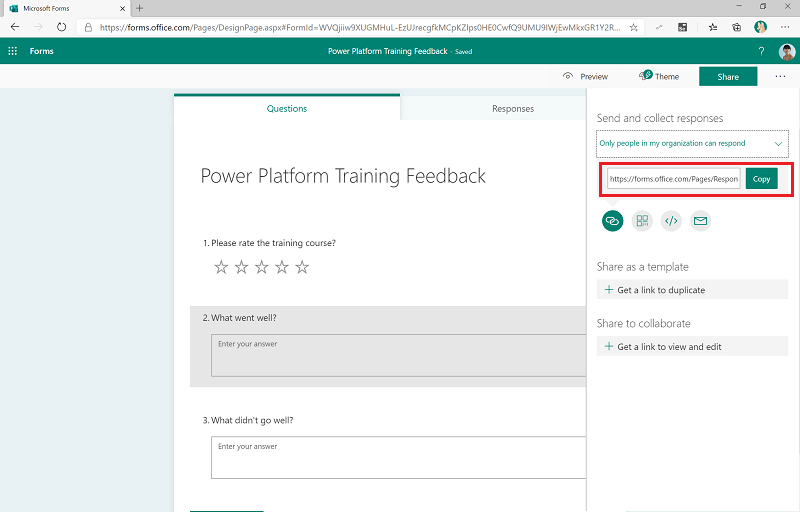Konfigurer fostringskomponenter
Flere fostringskomponenter finnes i Center of Excellence (CoE)-startpakken og krever konfigurasjon for å installere. Installasjonsinstruksjonene i denne artikkelen er segmentert basert på settet med komponenter som skal grupperes og installeres sammen. Avhengigheter i andre segmenter er skissert i hver del.
Forutsetning
- Fullfør instruksjonene i Før du definerer CoE-startpakken og Definere lagerkomponenter.
- Konfigurer miljøet ditt.
- Logg inn med riktig identitet.
Importere løsningen
Løsningen for kjernekomponentene er nødvendig for at løsningen for fostringskomponenter skal fungere.
- Importer
CenterOfExcellenceNurtureComponents_x_x_x_xx_managed.zipfilløsningen fra nedlastingen for å installere løsningen. - La alle miljøvariabler være tomme ved import.
Konfigurere komponenter for Video-hub
Konfigurer Video-hubkomponentene ved hjelp av installasjonsveiviseren
Åpne Center of Excellence – Kjernekomponenter-løsningen.
Åpne appen CoE-oppsett og oppgraderingsveiviser .
Åpne siden Flere funksjoner, og velg Videohub.
ThisVideo Hub-appen veileder deg trinn for trinn gjennom konfigurasjonstrinnene.
Merk
Installasjonsveiviseren kan forhåndsvises. Hvis du opplever problemer med installasjonsveiviseren, kan du opprette dem på GitHub og konfigurere lagerkomponentene manuelt.
Sett opp Video hub-komponentene manuelt
Se gjennom og aktiver funksjoner i lerretsappen for Video-hub
Lerretsappen har to funksjoner du kan aktivere:
- Kommentarer
- Relatert video
Du kan aktivere én eller begge ved å oppdatere miljøvariabler i CoE Admin Command Center-appen:
- Video Hub – Aktiver kommentarer
- Video Hub – Relaterte videoer
Følg instruksjonene for å angi miljøvariabler.
Aktivere kommentarer
Når den er aktivert,Video hub-brukere kan kommentere utvalgte videoer. Kommentarmoderering administreres gjennom admin-appen. Kommentarer må godkjennes før de er synlige i Video-huben.
Relatert video
Når den er aktivert,Video hub-brukere ser en liste over lignende videoer som den de valgte. Innholdskategoriverdien for innhold filtrerer lignende videoer.
ShareVideo-hubapper med administratorer og utviklere
Video-hubkomponentene er to apper:
-
En app for å administrere innhold, spillelister og kommentarer. Del denne appen med andre administratorer, og tilordne dem til SR-sikkerhetsrollen Power Platform .
-
En lerretsapp for Video-innhold. Del denne appen med utviklerne, og tilordne dem til SR-sikkerhetsrollen Power Platform .
Hvis du vil ha mer informasjon, kan du se Dele en lerretsapp i Power Apps.
Importere startdata (valgfritt)
Hvis du vil forhåndsutfylle Video-hub med videoer fra Microsoft Power Platform YouTube kanalen, kan du importere data fraVideo hub startarbeidsbok.
- Åpne Pleie – Administrator-appen, og gå til Innhold-siden .
- Velg Importer fra Excel på kommandolinjen.
- Velg Velg fil.
- Gå til plasseringen der du lagret filen microsoft-video-hub-starter-data.xlsx, og velg deretter Åpne.
- Velg Neste.
- Velg Fullfør.
Det blir opprettet en importjobb. Du kan spore fremdriften ved å velge Spor fremdrift.
Behandle innhold i administratorer Pleie apper
Videoinnhold
Innholdsskjemaet for Video:
| Column | Kolonnetype | Description |
|---|---|---|
| Name | Tekstmelding | Tittelen til videoen, for eksempel Bygge responsive Power Apps |
| Eier | User | Oppretteren av oppføringen |
| Innholdsbeskrivelse | Tekstmelding | Detaljert beskrivelse av videoen |
| Innholds-URL | Tekst (URL) | URL-adressen til videoen |
| Antall visninger | Nummer | Antallet oppdateres via lerretsappen Video-hub når en bruker ser på en Video. |
| Power Platform-produkt | Valg | Kategoriserer videoen basert på Power Platform-produktet |
| Innholdskategori | Valg | Velg videotypen, for eksempel: Fremgangsmåter, Slik gjør du det, Fellesskapsøkt |
Spillelister
Spillelister er kuraterte lister over Video-innhold som administreres av administratorer.
Skjemaet for spillelister:
| Column | Kolonnetype | Description |
|---|---|---|
| Name | Tekstmelding | Representerer visningsnavnet for spillelisten |
| Eier | User | Oppretteren av oppføringen |
| Beskrivelse av spilleliste | Tekstmelding | Representerer en detaljert beskrivelse av spillelisten |
| Spillelistetype | Valg | Representerer spillelistetypen. Tilgjengelige alternativer er personlige eller delte. Delte spillelister er synlige for alle brukere. Private spillelister er bare synlige for forfatteren. Merk: Private spillelister kommer i en fremtidig utgivelse. |
Spillelister er en utvalgt samling videoer. En spilleliste har mange spillelisteelementer.
Skjemaet for spillelisteelementet:
| Column | Kolonnetype | Description |
|---|---|---|
| Name | Tekstmelding | Navnet kan settes til en hvilken som helst verdi. Navnet brukes ikke i lerretsappen Video-hub . |
| Spilleliste | Lookup | Denne oppslagskolonnen returnerer en liste over spillelister. |
| Fellesskapshubinnhold | Lookup | Denne oppslagskolonnen returnerer en liste over Video-innhold. |
Kommentarer
Brukere av lerretsappen Video-hub oppretter kommentarer. Kommentarer sensureres og vises bare når en administrator setter kolonneverdien for Kommentarstatus til Godkjent.
Skjemaet for kommentarer:
| Column | Kolonnetype | Description |
|---|---|---|
| Name | Tekstmelding | Ubrukt i admin-appen. Navnekolonnen fylles ut når kommentarer opprettes via lerretsappen Video-hub . |
| Kommentartekst | Tekstmelding | Brukerens kommentartekst |
| Kommentarstatus | Valg | Godkjent eller avvist. Bare godkjente kommentarer vises i lerretsappen Video-hub . |
| Fellesskapshubinnhold | Lookup | Videoen relatert til kommentaren |
Konfigurere komponenter for opplæring på en dag
Opplæring på en dag - Oppsettsveiviser
Åpne Center of Excellence – Kjernekomponenter-løsningen.
Åpne appen CoE-oppsett og oppgraderingsveiviser .
Åpne siden Flere funksjoner, og velg Opplæring på én dag.
Denne appen gir en trinnvis veiledningsopplevelse gjennom konfigurasjonstrinnene.
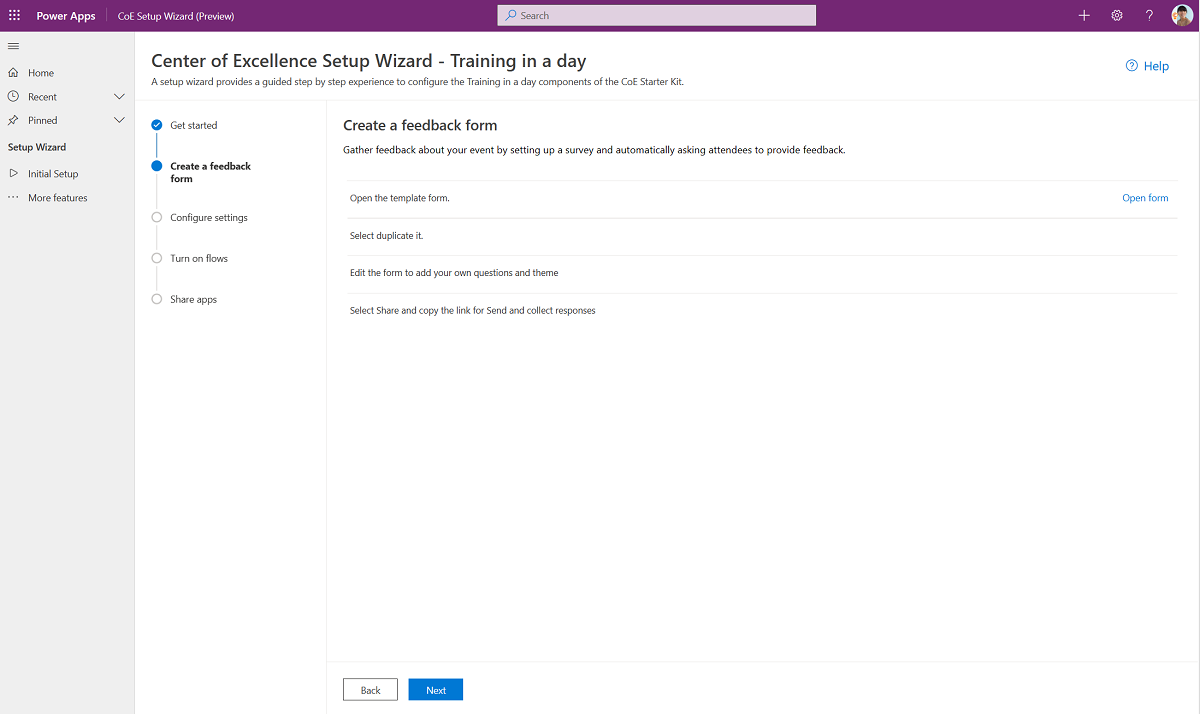
Merk
Installasjonsveiviseren kan forhåndsvises. Hvis du opplever problemer med installasjonsveiviseren, kan du opprette dem på GitHub og konfigurere lagerkomponentene manuelt.
Trening på en dag - sett opp manuelt
Oppdater opplæring i en dag miljøvariabler
Oppdater miljøvariabler som brukes av komponenter for behandling av miljøforespørsler, som beskrevet i følgende tabell.
| Name | Description |
|---|---|
| Trening på en dag - Tilbakemeldingsskjema | Opplæring på en dag-pakken inneholder en flyt som automatisk sender en tilbakemeldingsforespørsel til deltakerne på dagen for arrangementet. Konfigurer skjemaet via Microsoft Forms eller Forms-appen for en DoD-leier. |
| Nettadresse for fellesskap | Opprett en kobling til ditt interne Microsoft Power Platform fellesskap, for eksempel Yammer eller Teams. |
Sett opp et tilbakemeldingsskjema for opplæringen din i løpet av en dag
Åpne dette malskjemaet.
Velg Kopier den.
Rediger skjemaet for å legge til dine egne spørsmål.
Når du importerer løsningen, oppdaterer du opplæring på en dag – tilbakemeldingsskjema med denne verdien.
Aktivere flyter
Der er flere flyter som må slås på for Opplæring i en dag komponenter for å jobbe:
- Trening på en dag: Påminnelse om tilbakemelding
- Trening på en dag: Registreringsbekreftelse
- Trening på en dag: Påminnelse 3 dager før en hendelse
Del opplæring på en dag-apper med administratorer og utviklere
Opplæring på en dag-komponentene består av to apper:
- Fostringsapper – admin-appen for opplæringsarrangører for å vise og administrere arrangementer og registreringer. Del denne appen med andre administratorer eller opplæringsarrangører, og tilordne dem Power Platform sikkerhetsrollen Admin SR.
- Fostringsapper – oppretter-appen for deltakere som kan registrere seg for opplæringsarrangementer. Del denne appen med utviklerne Power Platform dine, og tilordne dem sikkerhetsrollen Oppretter SR.
Hvis du vil ha mer informasjon, kan du se Dele en lerretsapp i Power Apps.
Konfigurer komponenter for utviklervurdering
Opprettervurdering – installasjonsveiviser
Åpne Center of Excellence – Kjernekomponenter-løsningen.
Åpne appen CoE-oppsett og oppgraderingsveiviser .
Åpne siden Flere funksjoner, og velg Opprettervurdering.
Denne appen gir en trinnvis veiledningsopplevelse gjennom konfigurasjonstrinnene.

Merk
Installasjonsveiviseren kan forhåndsvises. Hvis du opplever problemer med installasjonsveiviseren, kan du opprette dem på GitHub og konfigurere lagerkomponentene manuelt.
Opprettervurdering – definer manuelt
Oppdater miljøvariabler som brukes av komponenter for behandling av miljøforespørsler, som beskrevet i følgende tabell.
| Name | Description |
|---|---|
| E-post for administrator for utviklervurderinger | E-posten til administratoren eller CoE-teamet svarer på spørringer fra Opprettervurdering-appen. |
Importere startdatasett for appen for utviklervurdering
Importer et innledende sett med vurderingsspørsmål for å komme i gang med å bruke appen for utviklervurdering. Du kan legge til dine egne spørsmål eller tilpasse de eksisterende ved hjelp av administratorappen for denne løsningen.
Aktivere flyt
Aktiver flyten:
Legg til startdata for utviklervurdering
Kjør flyten Legg til startdata for utviklervurdering én gang for å legge til startdata for utviklervurderingsappene: kategorier, spørsmål og svar.
Dele apper for opprettervurdering med administratorer og utviklere
Komponentene for utviklervurdering består av to apper:
- Fostringsapper – admin-appen for administratorer for å behandle vurderingsspørsmål. Del denne appen med andre administratorer eller opplæringsarrangører, og tilordne dem til sikkerhetsrollen Power Platform-administrasjons-SR.
- Fostringsapper – oppretter-appen for opprettere for å fullføre vurderinger. Del denne appen med opprettere, og tilordne dem sikkerhetsrollen Power Platform-oppretter-SR.
Mer informasjon:
Konfigurer evaluering av Pulse-tilbakemelding
Merk
Flytene som støtter denne prosessen, sender dynamiske kort til brukere som bruker koblingen Microsoft Teams. Muligheten til å legge ut Dynamiske kort i Teams er ikke tilgjengelig i GCC GCC High og DoD. Disse flytene bør være deaktivert i disse områdene fordi de ikke vil fungere.
Pulstilbakemelding - Oppsettsveiviser
- Åpne Center of Excellence – Kjernekomponenter-løsningen.
- Åpne appen CoE-oppsett og oppgraderingsveiviser .
- Åpne siden Flere funksjoner, og velg Pulse-tilbakemelding.
- Denne appen gir en trinnvis veiledningsopplevelse gjennom konfigurasjonstrinnene.
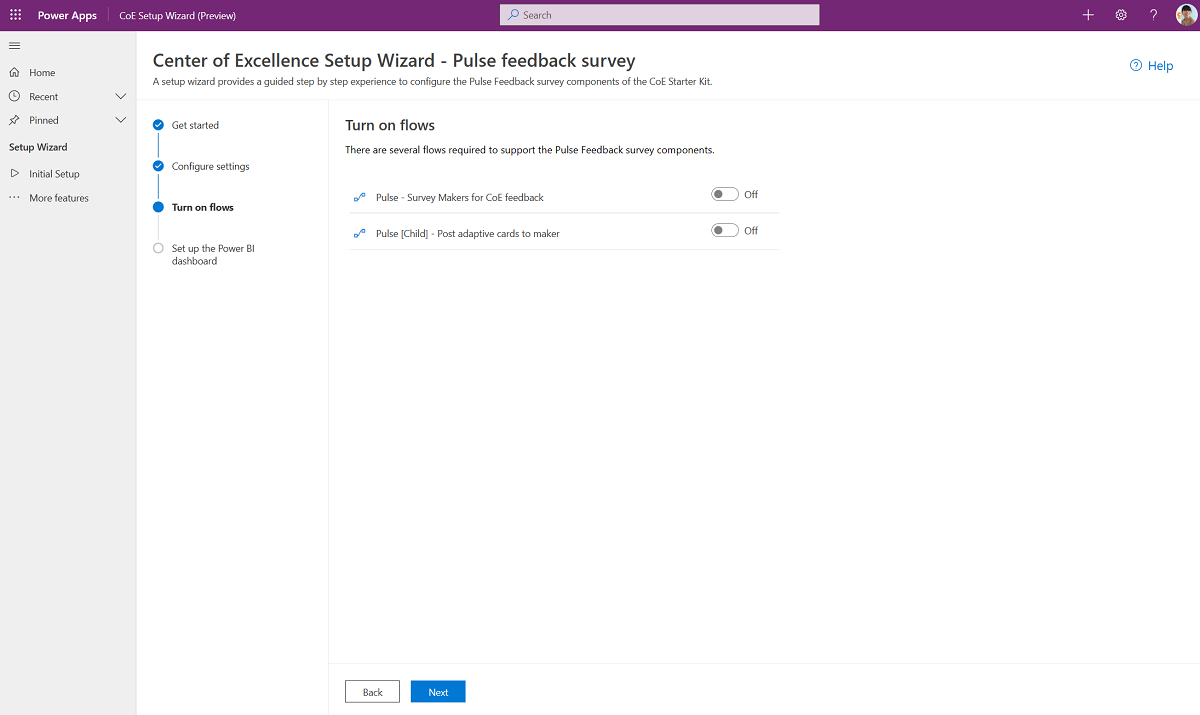
Merk
Installasjonsveiviseren kan forhåndsvises. Hvis du har problemer med installasjonsveiviseren, kan du rapportere dem på GitHub og fortsette med konfigureringen av lagerkomponentene manuelt.
Pulstilbakemeldingsundersøkelse - sett opp manuelt
Oppdater miljøvariabler som brukes av komponenter for behandling av miljøforespørsler, som beskrevet i følgende tabell.
| Name | Description |
|---|---|
| Pulse – Hvor mange utviklere skal evalueres? | Pulse-undersøkelsen sendes til utviklere for å gi tilbakemelding om deres erfaring med å jobbe med CoE og Power Platform. Oppgi antall utviklere du vil evaluere regelmessige her. Hvis du setter dette tallet til 5, sendes undersøkelsen til 5 tilfeldige opprettere per uke. En standardverdi er 1 angitt. |
Aktiver flyter for å begynne å samle inn tilbakemeldinger
Der er flere flyter som må aktiveres for at komponentene i Pulse-tilbakemeldingsundersøkelsen skal fungere:
- Pulse [underordnet] – legg inn dynamiske kort til utvikler
- Pulse – Evaluer utviklere for CoE-tilbakemeldinger
Konfigurer Power BI-instrumentbordet for å vise tilbakemelding
- Last ned og installer Microsoft Power BI Desktop.
- Aktiver TDS-endepunktet i miljøet.
- Hent nettadressen for miljøet.
- I Power BI Desktop åpner du filen Pulse_CoEDashboard.pbit, som du finner i startpakken for CoE du lastet ned fra aka.ms/CoeStarterKitDownload.
- Angi URL-adressen for miljøforekomsten din. Ikke ta med prefikset eller
https://postfikset/for OrgUrl. - Lagre instrumentbordet lokalt, eller velg Publiser, og velg arbeidsområdet du vil publisere rapporten til.
- Konfigurer planlagt oppdatering for Power BI-datasettet for å oppdatere rapporten daglig.
Du kan finne rapporten senere ved å gå til app.powerbi.com.
Definere malkatalogkomponenter
Malkatalog – installasjonsveiviser
- Åpne Center of Excellence – Kjernekomponenter-løsningen.
- Åpne appen CoE-oppsett og oppgraderingsveiviser .
- Åpne siden Flere funksjoner, og velg Malkatalog.
- Denne appen gir en trinnvis veiledningsopplevelse gjennom konfigurasjonstrinnene.
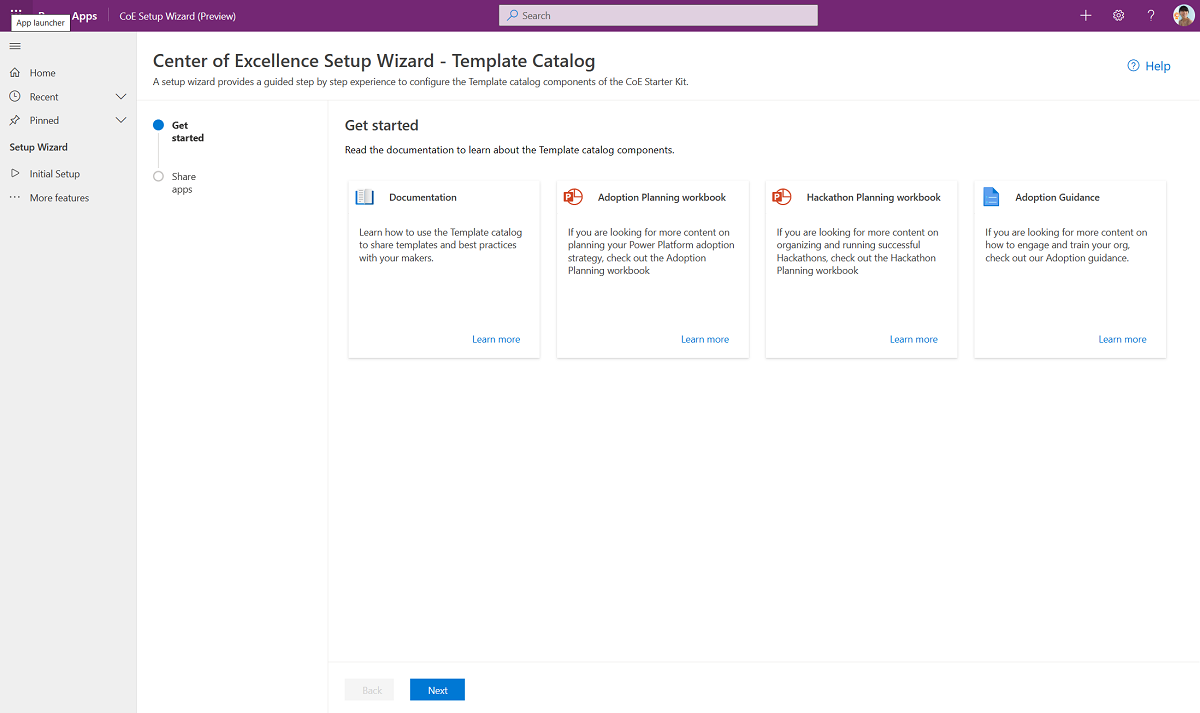
Merk
Installasjonsveiviseren kan forhåndsvises. Hvis du har problemer med installasjonsveiviseren, kan du rapportere dem på GitHub og fortsette med konfigureringen av lagerkomponentene manuelt.
Malkatalog - defineres manuelt
Hvis du har eksisterende maler, for eksempel malapper, merkevareretningslinjer eller app- og flyteksempler, kan du legge dem til i tabellen CoE-maler. Malene vises i malkatalogen når de er lagt til.
- Gå til make.powerapps.com, og velg CoE-miljøet
- Velg Løsninger i venstre rute.
- Velg løsningen Center of Excellence – Fostringskomponenter.
- Åpne tabellen CoE-maler.
- Velg Data.
- Velg + Legg til oppføring for å legge til malbeskrivelsen og filen.
Dele malkatalogappene med administratorer og utviklere
Malkatalogkomponentene har én app:
- Fostringsapper – oppretter-appen for opprettere og sluttbrukere der de kan bla gjennom tilgjengelige maler. Del denne appen med sluttbrukere, og tildel dem sikkerhetsrollen Power Platform-bruker-SR.
Hvis du vil ha mer informasjon, kan du se Dele en lerretsapp i Power Apps.
Konfigurer produktnyhetsbrev
Slå på administratoren | Nyhetsbrev med produktoppdateringer flyter for å motta en ukentlig e-post med oppdateringer fra Power Apps, Power Automate, Power BI og Microsoft Copilot Studio blogginnlegg. Denne e-posten sendes bare til administratoren.
Alle miljøvariabler
Denne listen over miljøvariabler påvirker fostringsløsningen, inkludert miljøvariabler med standardverdier. Det kan hende du må oppdatere miljøvariabler etter import.
Viktig!
Du trenger ikke å endre miljøvariablene i oppsettet. Du kan imidlertid endre miljøvariabelen du konfigurerte under importen, eller når du vil endre en standardverdi. Start alle flyter på nytt etter at du har endret miljøvariabler for å se de nyeste verdiene.
Miljøvariabler brukes til å lagre program- og flytkonfigurasjonsdata med data som er spesifikke for organisasjonen eller miljøet.
| Name | Bekrivelse | Standardverdi |
|---|---|---|
| Trening på en dag - Tilbakemeldingsskjema | Opplæring på en dag-pakken inneholder en flyt som automatisk sender en tilbakemeldingsforespørsel til deltakerne på dagen for arrangementet. Konfigurer skjemaet via Microsoft Forms eller Forms-appen for en DoD-leier. | i/t |
| URL-adresse til område for privilgerte brukere (SharePoint-område) | Området som de priviligerte Microsoft Power Platform-brukerne kan bruke til å kommunisere og dele filer. Du bruker den Her til å huse malbiblioteket for dem. Ikke brukt. | i/t |
| Innovation Backlog-URL | (valgfritt) URL-adresse til lerretsappen Innovation Backlog , hvis du bruker denne appen. | i/t |
| E-post for administrator for utviklervurderinger | E-posten til administratoren eller CoE-teamet som svarer på spørringer fra Opprettervurdering-appen. | i/t |
| Nettadresse for fellesskap | Opprette en kobling til ditt interne Microsoft Power Platform fellesskap, for eksempel Yammer eller Teams | i/t |
| Pulse – Hvor mange utviklere skal evalueres? | Pulse-undersøkelsen sendes til utviklere for å gi tilbakemelding om deres erfaring med å jobbe med CoE og Power Platform. Oppgi antall utviklere du vil evaluere regelmessige her. Hvis du setter dette tallet til 5, sendes undersøkelsen til 5 tilfeldige opprettere per uke. |
1 |
| Video-hub – Aktiver kommentarer | Aktiver eller deaktiver sluttbrukere for å legge igjen kommentarer på videoer publisert viaVideo-hub . Aktivert som standard. | No |
| Video-hub - Relaterte videoer | Aktiver eller deaktiver visning av relaterte videoer iVideo-hub . Aktivert som standard. | Ja |
Jeg fant en feil med CoE-startpakken. Hvor skal jeg gå?
Hvis du vil rapportere en feil mot løsningen, går du til aka.ms/coe-starter-kit-issues.
Tilbakemeldinger
Kommer snart: Gjennom 2024 faser vi ut GitHub Issues som tilbakemeldingsmekanisme for innhold, og erstatter det med et nytt system for tilbakemeldinger. Hvis du vil ha mer informasjon, kan du se: https://aka.ms/ContentUserFeedback.
Send inn og vis tilbakemelding for